Việc nhập và định dạng các công thức toán học phức tạp trong Microsoft Word thường khiến nhiều người cảm thấy bối rối. Tuy nhiên, bằng cách áp dụng một vài thủ thuật đơn giản, bạn có thể biến quá trình này trở nên nhanh chóng và dễ dàng hơn bao giờ hết, không còn phải loay hoay với các menu rườm rà hay mất thời gian căn chỉnh. Bài viết này sẽ cung cấp cho bạn những hướng dẫn chi tiết và các mẹo tối ưu để làm chủ trình soạn thảo công thức trong Word, từ đó nâng cao năng suất và chất lượng tài liệu của bạn.
Trình Soạn Thảo Công Thức trong Word: Tổng Quan
Tính năng Equation (Công thức) trong Microsoft Word là một công cụ mạnh mẽ, được thiết kế chuyên biệt để giúp bạn tạo và định dạng các biểu thức toán học từ đơn giản đến phức tạp. Khi bạn chèn một công thức, Word sẽ tự động mở một thanh công cụ riêng biệt với đầy đủ các tùy chọn cần thiết để bạn có thể viết và định dạng công thức theo ý muốn.
Để truy cập trình soạn thảo công thức, bạn chỉ cần vào tab Chèn (Insert) > Công thức (Equation), nằm trong nhóm Ký hiệu (Symbols) trên thanh Ribbon. Thao tác này sẽ hiển thị tab Công cụ Công thức (Equation Tools) với các lựa chọn để chèn, chuyển đổi và định kiểu bất kỳ công thức nào. Bạn có thể chọn mũi tên thả xuống để mở một thư viện với nhiều công thức có sẵn hoặc chọn Chèn Công thức Mới (Insert New Equation) để tự viết công thức của mình.
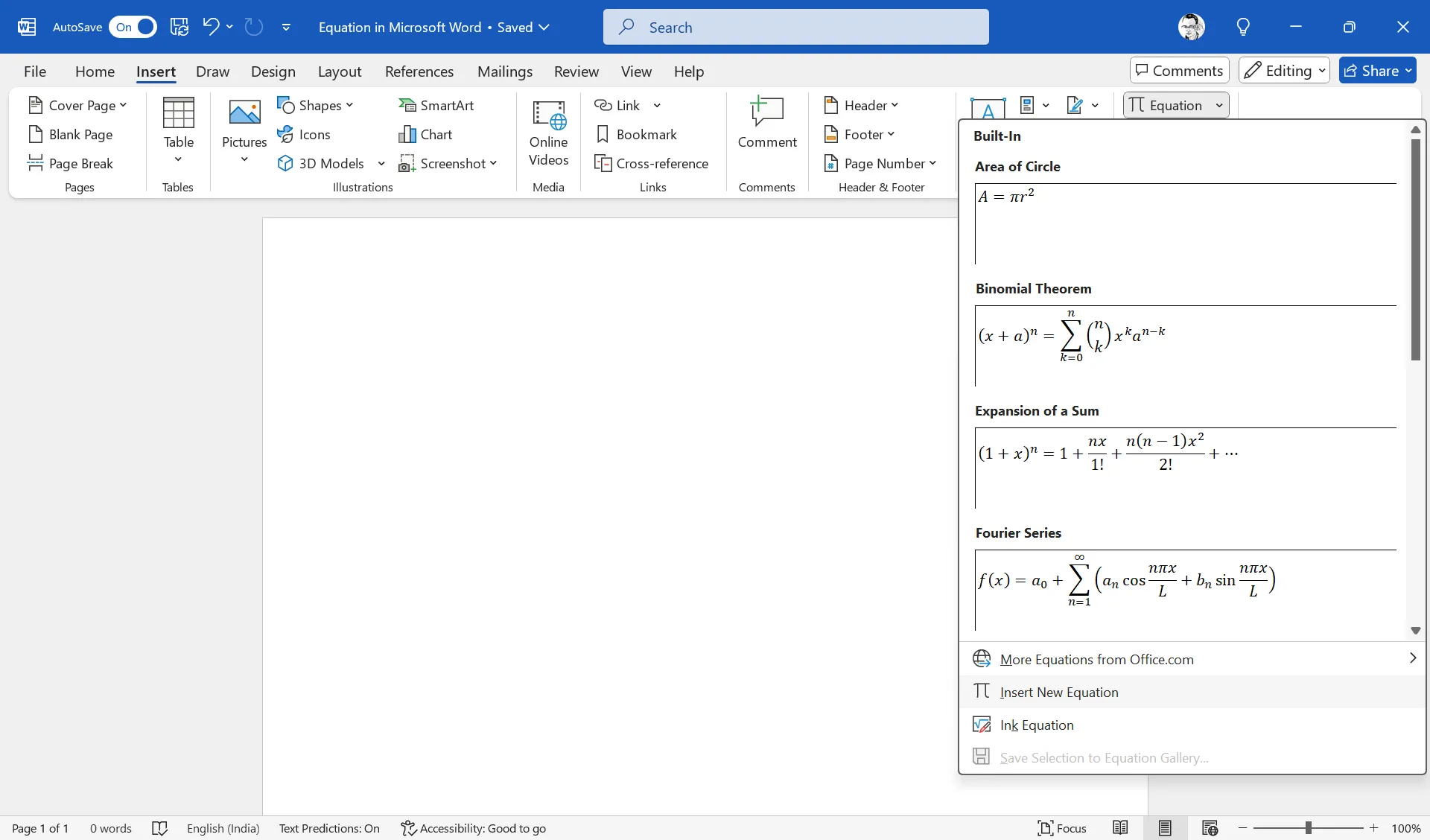 Giao diện trình soạn thảo công thức toán học trong Microsoft Word
Giao diện trình soạn thảo công thức toán học trong Microsoft Word
Khi công thức đã được chèn vào tài liệu, bạn có thể dễ dàng chỉnh sửa bằng cách chọn và nhập lại. Word cũng cho phép bạn chuyển đổi giữa các định dạng công thức khác nhau thông qua nhóm Chuyển đổi (Conversion). Cụ thể, tùy chọn Chuyển đổi Hiện tại sang Tuyến tính (Convert Current to Linear) sẽ biến công thức được chọn thành định dạng một dòng bằng các ký hiệu toán học tiêu chuẩn, trong khi Chuyển đổi Tất cả sang Tuyến tính (Convert All to Linear) sẽ áp dụng thay đổi này cho mọi công thức trong tài liệu.
Tương tự, bạn có thể chuyển ngược lại sang định dạng Chuyên nghiệp (Professional) để công thức hiển thị rõ ràng và dễ đọc hơn, đúng chuẩn các ký hiệu toán học chuyên nghiệp.
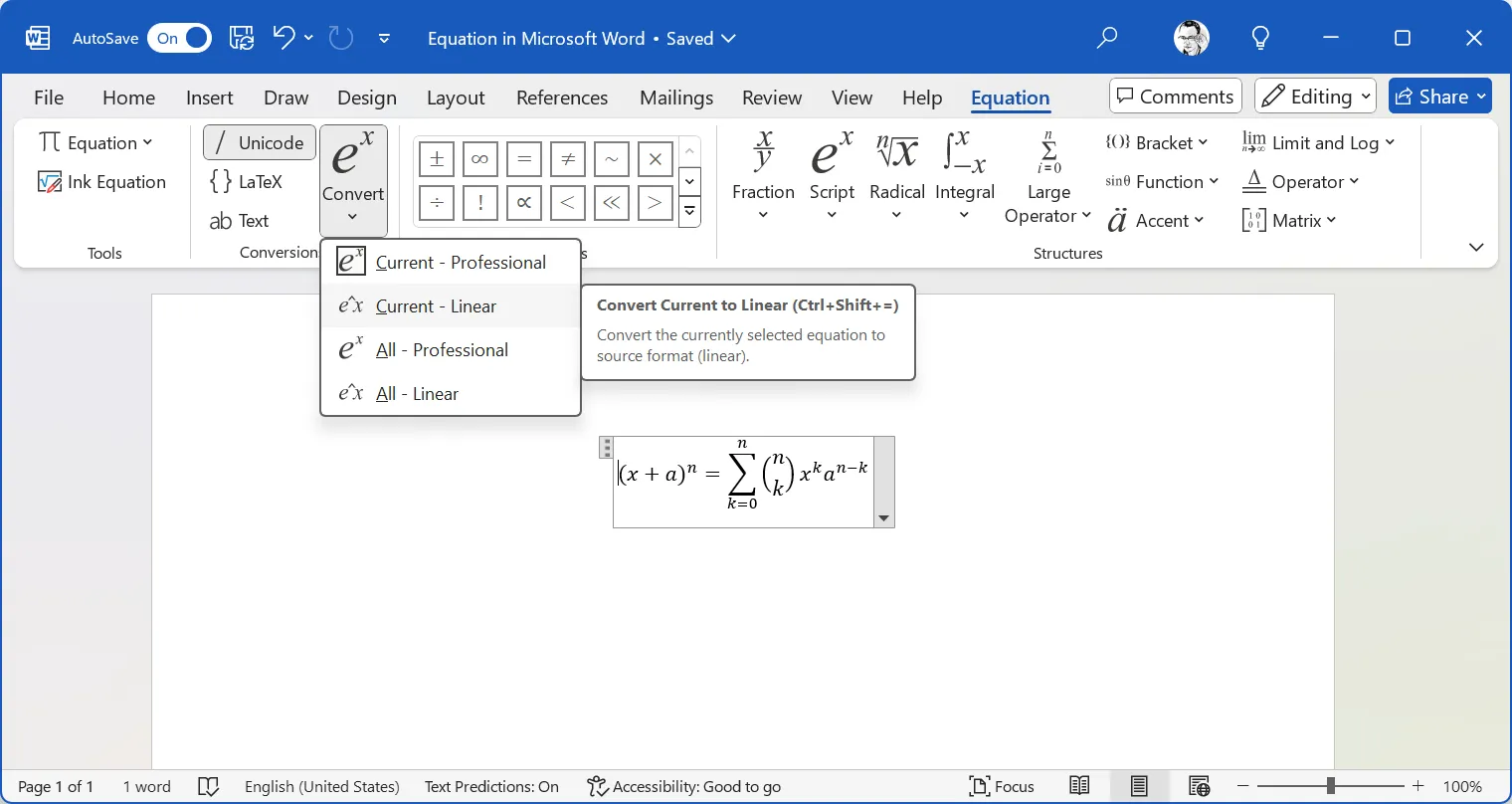 Chuyển đổi định dạng công thức từ Professional sang Linear trong Word
Chuyển đổi định dạng công thức từ Professional sang Linear trong Word
Đặc biệt, đối với các thiết bị có màn hình cảm ứng, Word còn hỗ trợ tính năng viết tay công thức bằng bút stylus hoặc ngón tay, mang lại trải nghiệm nhập liệu tự nhiên và linh hoạt.
Mở Trình Soạn Thảo Công Thức Nhanh Chóng Bằng Phím Tắt
Nếu bạn thường xuyên làm việc với công thức, phím tắt Alt + = sẽ là trợ thủ đắc lực giúp bạn truy cập trình soạn thảo công thức chỉ trong tích tắc. Phím tắt này bỏ qua bước chọn công thức có sẵn, đưa bạn trực tiếp đến hộp soạn thảo để nhập công thức mới. Tuy nhiên, bạn vẫn có thể vào tab Công thức và nhấp vào mũi tên thả xuống để khám phá các công thức được tích hợp sẵn.
Một phím tắt dễ nhớ như vậy có lẽ là đủ. Nhưng nếu bạn cần truy cập nhiều hơn, hãy cân nhắc tùy chỉnh thanh công cụ Truy cập Nhanh (Quick Access Toolbar) với bất kỳ tùy chọn “Công thức” nào—ví dụ, một nút để chèn phân số.
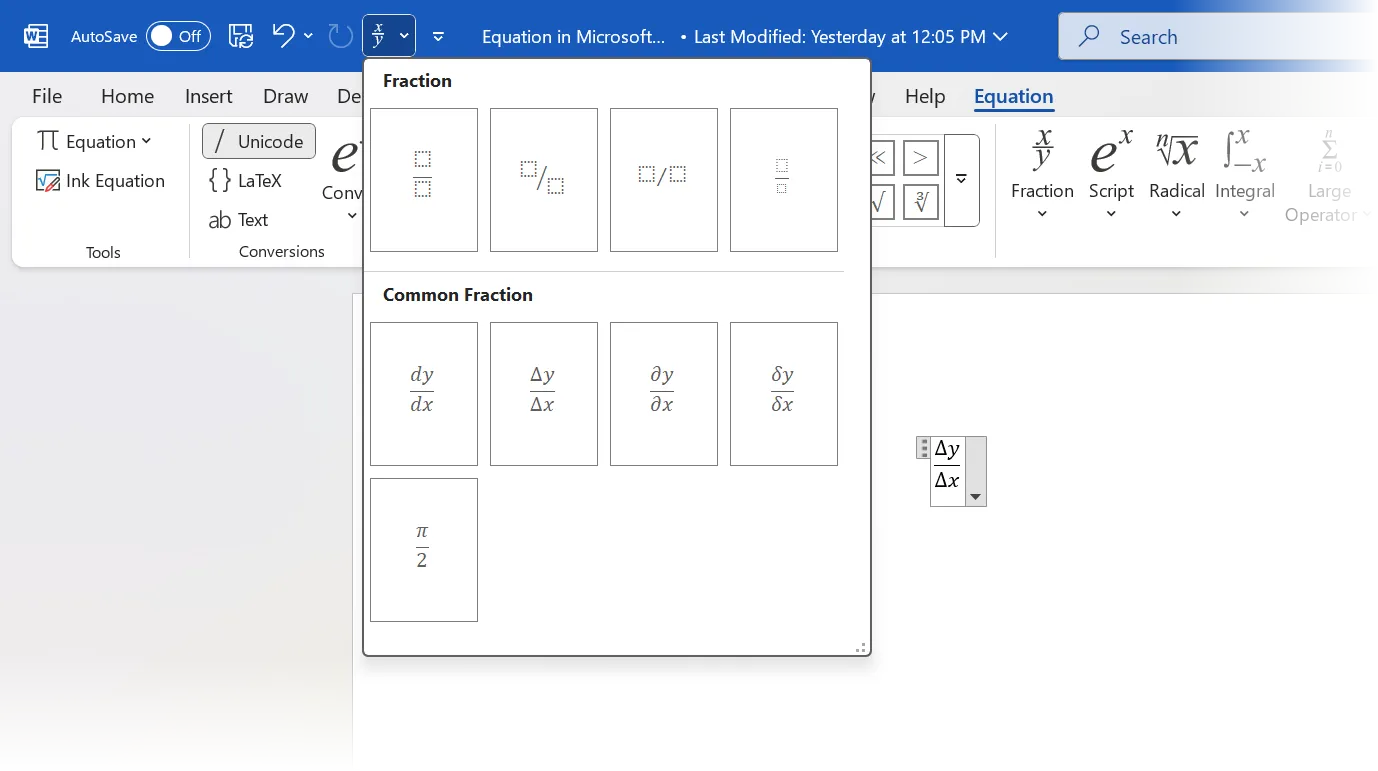 Tùy chỉnh thanh Quick Access Toolbar để thêm nút chèn công thức toán học trong Word
Tùy chỉnh thanh Quick Access Toolbar để thêm nút chèn công thức toán học trong Word
Việc thêm một nút “Công thức” cụ thể vào thanh Quick Access Toolbar có thể là một cách hiệu quả để định dạng nhanh các tài liệu Word có nội dung toán học, giúp tiết kiệm đáng kể thời gian thao tác.
Nhập Ký Hiệu Toán Học Bằng Từ Khóa (LaTeX-style)
Thay vì phải tìm kiếm ký hiệu trong các menu, bạn có thể trực tiếp gõ các từ khóa vào hộp Công thức. Word hỗ trợ nhiều lệnh kiểu LaTeX giúp bạn chèn các ký hiệu phổ biến một cách nhanh chóng:
- Gõ alpha để chèn ký hiệu alpha (α).
- Sử dụng sqrt để tạo ký hiệu căn bậc hai (√).
- Thử pi để chèn ký hiệu Pi (π).
- Để viết phân số, dùng cú pháp frac{tử_số}{mẫu_số} (ví dụ:
frac{1}{2}sẽ cho ra 1/2).
Microsoft Word nhận diện nhiều, nhưng không phải tất cả, ký hiệu thông qua các lệnh kiểu LaTeX. Bạn có thể thử gõ tên_ký_hiệu rồi nhấn phím cách để xem liệu nó có chuyển đổi thành ký hiệu tương ứng hay không. Đối với các ký hiệu ít phổ biến hơn, bạn sẽ cần chèn thủ công bằng cách sử dụng nhóm Ký hiệu (Symbols) dưới tab Công cụ Công thức (Equation Tools).
Các phím tắt LaTeX này tương tự như trong các trình xử lý văn bản khác. Khi đã quen, bạn có thể nhanh chóng nhập liệu toán học trong các ứng dụng hỗ trợ như Obsidian hoặc nhiều công cụ khác.
Chèn Ký Hiệu Không Dùng Từ Khóa
Bạn sẽ không thể nhớ hết từ khóa cho tất cả các ký hiệu, và Word cũng không có từ khóa cho mọi ký hiệu. Tuy nhiên, Word cung cấp cho bạn một bộ sưu tập đầy đủ.
- Nhấn phím tắt Alt + = để mở Công thức (Equation) trên thanh Ribbon.
- Đi tới nhóm Ký hiệu (Symbols) và chọn một ký hiệu cụ thể, hoặc sử dụng menu thả xuống để khám phá tất cả các ký hiệu trong các danh mục khác nhau.
- Thêm ký hiệu vào tài liệu và lưu nó như một phần của đoạn mã công thức tùy chỉnh.
 Thư viện ký hiệu toán học đa dạng trong trình soạn thảo công thức Word
Thư viện ký hiệu toán học đa dạng trong trình soạn thảo công thức Word
Lưu Các Công Thức Thường Dùng
Để tiết kiệm thời gian, bạn có thể lưu và sử dụng lại các công thức đã tạo làm mẫu có sẵn. Chỉ cần chọn công thức, nhấp vào mũi tên hướng xuống trên hộp công thức, và chọn Lưu dưới dạng Công thức Mới (Save as New Equation).
 Lưu công thức toán học tùy chỉnh thành mẫu sẵn có trong Microsoft Word
Lưu công thức toán học tùy chỉnh thành mẫu sẵn có trong Microsoft Word
Hãy nhớ đặt tên và phân loại công thức một cách hợp lý để việc tìm kiếm và sử dụng lại sau này trở nên dễ dàng hơn.
Chèn Công Thức Vào Bảng
Bảng biểu thường bị đánh giá thấp trong việc tổ chức thông tin trong Word, nhưng chúng lại cực kỳ hữu ích để trình bày các công thức, đặc biệt trong các báo cáo chứa nhiều dữ liệu. Việc chèn công thức vào bảng có thể cải thiện đáng kể sự rõ ràng và tính thẩm mỹ của tài liệu.
- Nhấp vào ô (cell) trong bảng nơi bạn muốn chèn công thức.
- Sử dụng phím tắt Alt + = để mở hộp Công thức ngay trong ô đó.
- Nhập hoặc chọn một công thức có sẵn.
- Điều chỉnh chiều rộng ô và căn chỉnh công thức nếu cần thiết để đảm bảo hiển thị tốt nhất.
Sử Dụng Tính Năng Nhận Dạng Chữ Viết Tay (Ink Equation)
Sử dụng bút stylus hoặc ngón tay để viết công thức là một phương pháp nhập liệu toán học trong Word tự nhiên và trực quan, đặc biệt hữu ích cho những người quen với việc viết tay hơn là gõ phím.
- Mở trình soạn thảo Công thức (Equation) trong Word.
- Nhấp vào Công thức Viết tay (Ink Equation) trong nhóm Công cụ (Tools).
- Viết công thức của bạn vào hộp thoại Điều khiển Đầu vào Toán học (Math Input Control) và xem trước kết quả.
- Nhấp vào Chèn (Insert) để đưa công thức vào tài liệu của bạn.
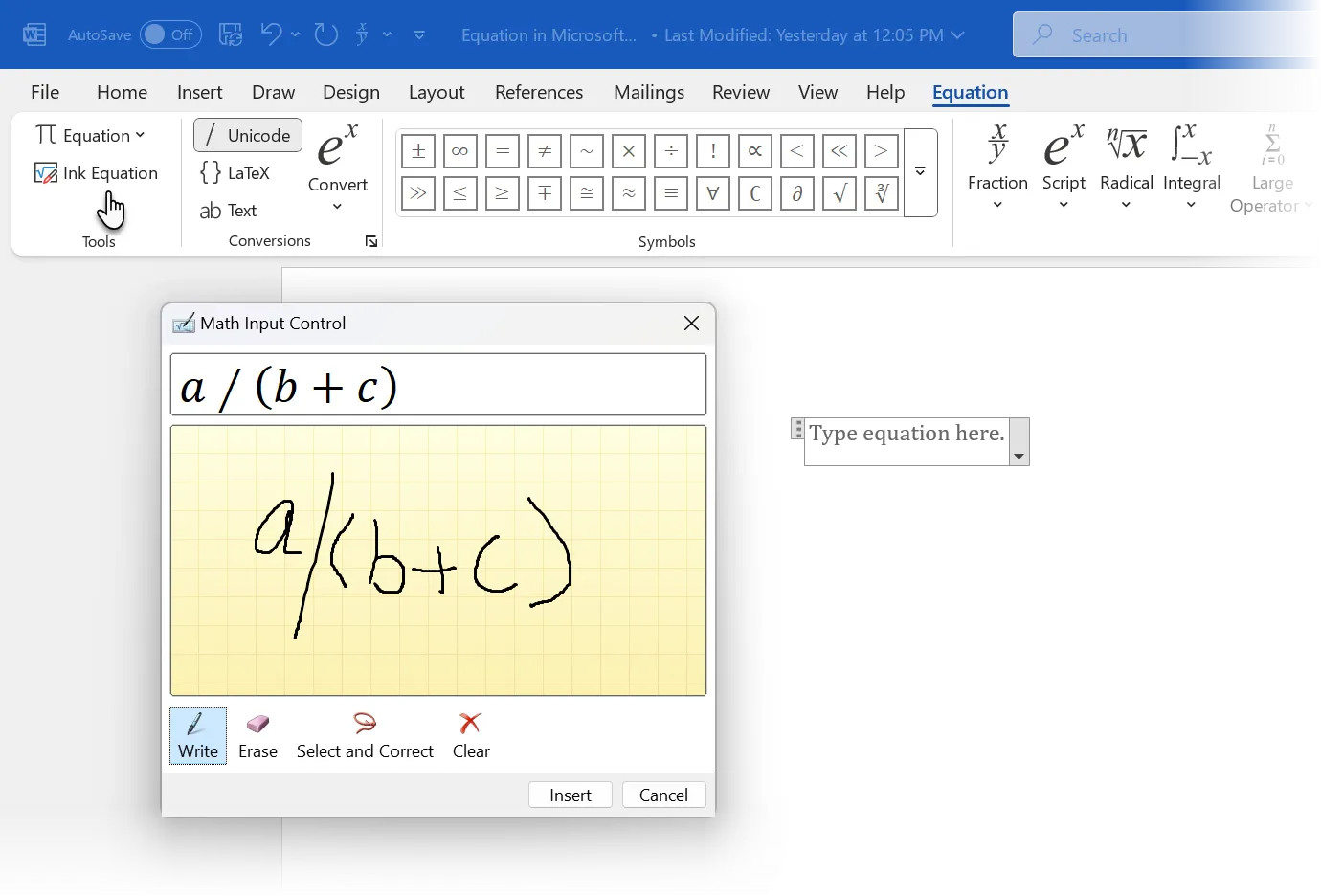 Sử dụng tính năng Ink Equation để viết công thức toán học bằng tay trong Word
Sử dụng tính năng Ink Equation để viết công thức toán học bằng tay trong Word
Bạn cũng có thể thực hiện các thao tác toán học từ tab Vẽ (Draw) trên thanh Ribbon. Tại đây, có hai tùy chọn viết tay: Mực sang Hình dạng (Ink to Shape) cho phép bạn phác thảo nhanh các ý tưởng số học trong Word, và tính năng Phát lại Mực (Ink Replay) hữu ích để xem lại quá trình phác thảo. Nút Mực sang Toán học (Ink to Math) sẽ mở tab Công thức và hộp điều khiển Đầu vào Toán học để giúp bạn viết công thức thủ công trong một hộp riêng biệt.
Định Dạng Công Thức Để Tăng Khả Năng Đọc
Mặc định, các công thức trong Word sẽ được hiển thị ở giữa trang. Tuy nhiên, bạn có thể thay đổi chúng thành định dạng “Nội tuyến” (Inline) để chúng hòa nhập liền mạch với văn bản xung quanh.
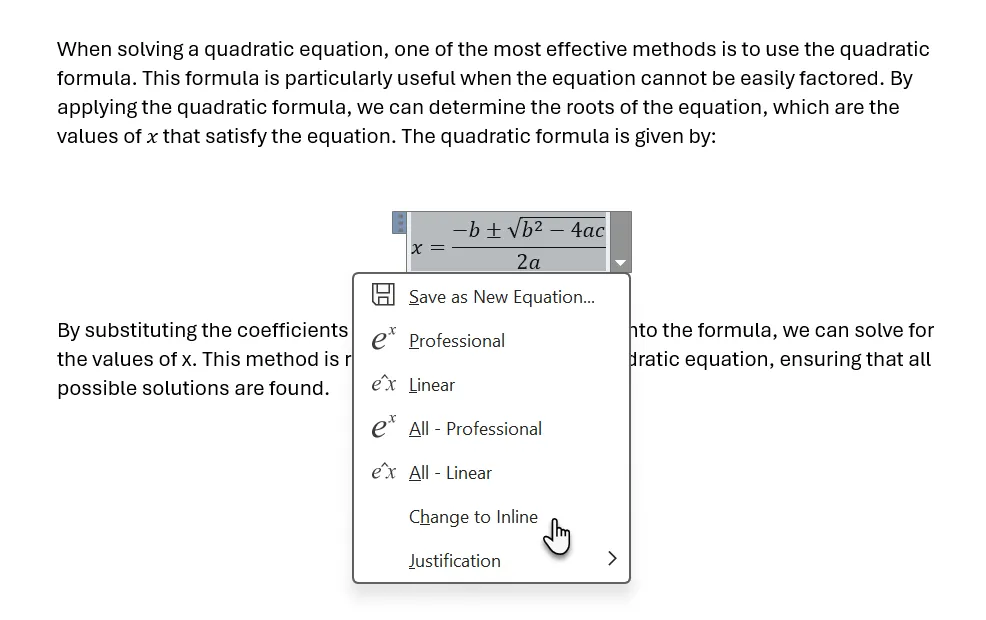 So sánh hiển thị công thức dạng Display và Inline trong Microsoft Word
So sánh hiển thị công thức dạng Display và Inline trong Microsoft Word
Tùy thuộc vào tính chất tài liệu của bạn, bạn có thể chọn tùy chọn Hiển thị (Display) hoặc Nội tuyến (Inline). Tùy chọn Hiển thị chèn công thức vào một dòng riêng, tách biệt khỏi phần còn lại của văn bản, giúp công thức nổi bật và dễ nhìn. Trong khi đó, định dạng Nội tuyến lại lý tưởng cho các công thức đơn giản và ngắn gọn nằm trong một đoạn văn bản dày đặc, giúp duy trì luồng đọc mà không làm gián đoạn dòng chảy nội dung.
Định Dạng Công Thức Để Trình Bày Chuyên Nghiệp
Bên cạnh tùy chọn vị trí (Display/Inline), các công thức trong Word còn có thể được định dạng theo nhiều cách khác để tăng tính thẩm mỹ và chuyên nghiệp. Hai định dạng chính là Chuyên nghiệp (Professional) và Tuyến tính (Linear), mỗi loại phục vụ một mục đích riêng.
Định dạng Chuyên nghiệp trình bày công thức một cách rõ ràng bằng cách sử dụng ký hiệu toán học tiêu chuẩn (ví dụ: phân số được xếp chồng lên nhau, dấu căn bậc hai sử dụng ký hiệu √). Đây là định dạng được ưu tiên để đảm bảo tính rõ ràng và hấp dẫn về mặt hình ảnh trong các tài liệu khoa học hay học thuật.
Định dạng Tuyến tính hiển thị công thức trong một dòng văn bản thuần túy, tích hợp vào đoạn văn bản xung quanh. Ví dụ, cùng một phân số sẽ xuất hiện dưới dạng “a/b”, và căn bậc hai sẽ được biểu diễn là “sqrt(a)”. Định dạng này thường được ưa chuộng để nhập liệu nhanh hoặc viết các công thức đơn giản trong dòng văn bản mà không làm gián đoạn luồng chữ.
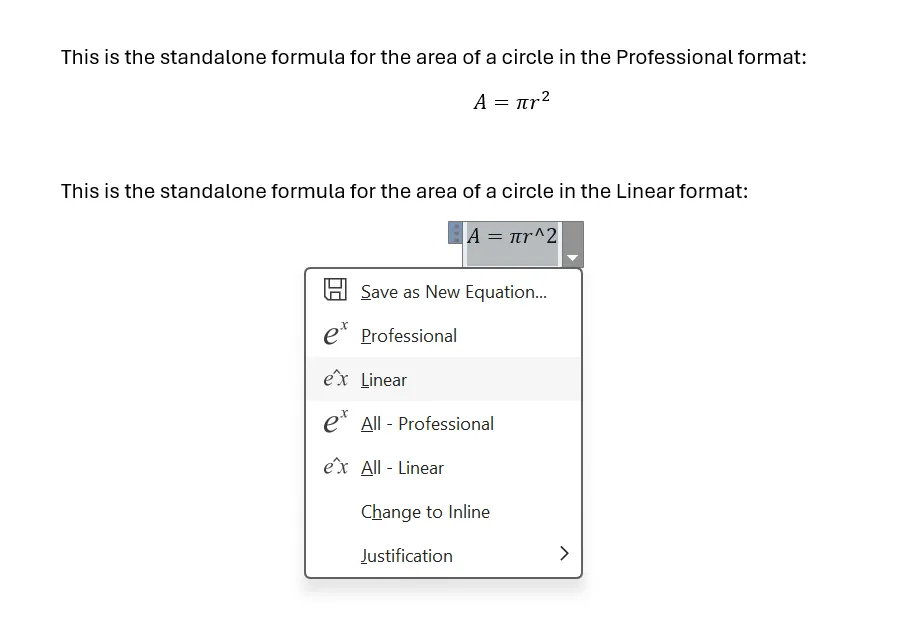 Phân biệt định dạng công thức Professional và Linear trong Microsoft Word
Phân biệt định dạng công thức Professional và Linear trong Microsoft Word
Điều thuận tiện là bất kỳ công thức nào cũng có thể được chuyển đổi từ định dạng này sang định dạng khác (và bạn cũng có thể chuyển đổi tất cả các công thức cùng một lúc bằng các tùy chọn Tất cả Chuyên nghiệp (All-Professional) và Tất cả Tuyến tính (All-Linear)).
Công thức trong Word còn có thể được đọc to bằng giọng đọc tự nhiên thông qua tính năng Đọc to (Read Aloud) tích hợp. Một công thức sẽ được đọc đúng như cách nó được viết. Ví dụ, Word sẽ đọc “A = πr²” trong định dạng Chuyên nghiệp là “Cap A equals pie r squared”, trong khi ở định dạng Tuyến tính, nó sẽ đọc là “Cap A equals pie r to the two”.
Ba Lựa Chọn Cú Pháp Để Nhập Công Thức Toán Học
Mặc dù trình soạn thảo công thức tích hợp cung cấp một giao diện đồ họa trực quan, bạn vẫn có thể chèn các ký hiệu, công thức và biểu thức trực tiếp bằng ba phương pháp cú pháp khác nhau: LaTeX, Unicode hoặc văn bản thuần túy.
Unicode là một tiêu chuẩn mã hóa ký tự phổ quát, gán một mã duy nhất cho mọi ký tự và ký hiệu, bất kể nền tảng, chương trình hay ngôn ngữ. Đây là lựa chọn lý tưởng nếu bạn làm việc trên các nền tảng khác nhau và cần đảm bảo tính tương thích.
LaTeX là một ngôn ngữ đánh dấu toán học chuyên biệt, được dùng để định dạng chính xác các biểu thức toán học phức tạp. Cú pháp này cho phép kiểm soát chi tiết về cách hiển thị công thức.
Văn bản thuần túy (Text) dành cho những người thích nhập công thức nhanh chóng và đơn giản mà không cần định dạng hoặc cú pháp đặc biệt. Phương pháp này phù hợp cho các công thức không quá phức tạp hoặc khi bạn cần nhập liệu nhanh mà không cần quan tâm nhiều đến chuẩn hiển thị.
Microsoft Word có hỗ trợ LaTeX ở mức độ hạn chế; chỉ một tập hợp con các lệnh LaTeX được nhận diện. Bạn có thể chèn cú pháp LaTeX trực tiếp vào Word bằng cách chọn Chèn > Công thức và sau đó gõ mã LaTeX. Word sẽ tự động chuyển đổi mã LaTeX thành một công thức được định dạng chuẩn.
Một hướng dẫn chi tiết hơn về cách sử dụng ba phương pháp cú pháp này có thể cần đến một cuốn sổ tay toàn diện. Tuy nhiên, ý tưởng cốt lõi của bài viết này là (hy vọng) giúp bạn làm quen với thanh công cụ Công thức và cho thấy Word thực sự rất linh hoạt trong việc sắp chữ toán học.
Bạn đã thử áp dụng những mẹo này để viết công thức trong Word chưa? Hãy chia sẻ kinh nghiệm của bạn hoặc đặt câu hỏi trong phần bình luận bên dưới để chúng ta cùng thảo luận nhé!


